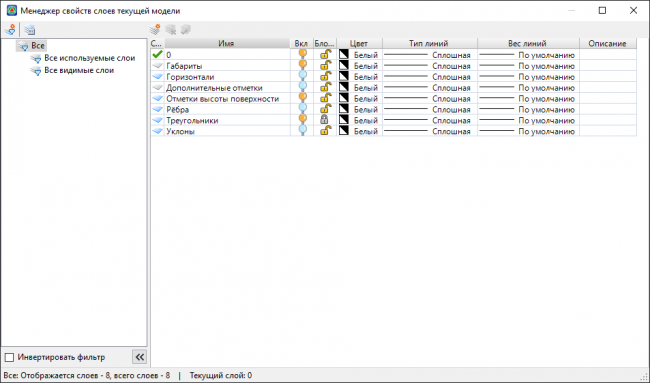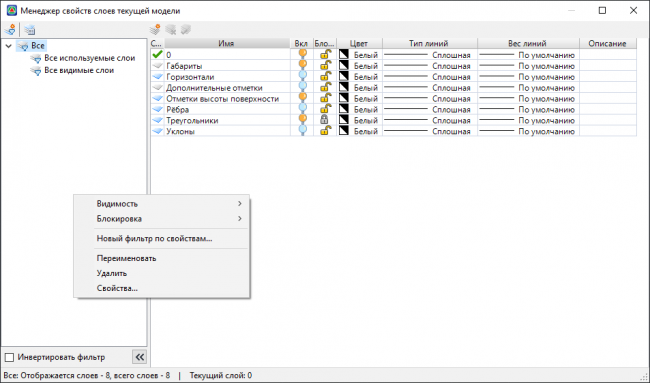Инструменты сайта
Боковая панель
Менеджер слоев
Для просмотра, редактирования, изменения параметров слоев (видимость, активность и т. д.) текущей модели воспользуйтесь Менеджером слоев текущей модели. Для этого выберите меню Формат – Менеджер слоев, откроется диалоговое окно:
В колонках основного поля данного диалогового окна отображаются следующие параметры слоев:
- Статус - соответствующим значком отображается используемый , пустой или текущий слой.
- Имя - отображается наименование слоя.
- Вкл - включение или отключение видимости объектов находящихся на выбранных слоях в рабочих окнах программы.
- Блокировать - блокирование или разблокирование объектов находящихся на данных слоях от редактирования.
- Цвет - изменение цвета объектов находящихся на выбранном слое. При щелчке левой кнопкой мыши в соответствующем поле открывается диалоговое окно Выбор цвета. Из представленной цветовой палитры можно выбрать цвет для объектов данного слоя.
- Подробнее о задании цвета см. ниже пункт Цвета
- Для некоторых объектов модели параметры отображения (цвет, тип линий, толщина и т.п.) задаются индивидуально. Например, в меню Сервис - Настройка.
- Тип линий - изменение типа линий объектов выбранного слоя. Щелкните левой кнопкой мыши в данном поле и выберите из выпадающего списка необходимый тип линии.
Подробнее см. ниже пункт Типы линий
- Вес линий - щелкните левой кнопкой мыши в данном поле и выберите из выпадающего списка необходимый вес линии.
Подробнее см. ниже пункт Веса линий
- Описание – в данном поле могут задаваться необязательные комментарии относительно выбранного слоя.
- Новый фильтр по свойствам - чтобы создать фильтр по свойствам для слоев текущей модели, нажмите кнопку
 . Данный функционал описан в Создание фильтра слоев.
. Данный функционал описан в Создание фильтра слоев. - Инвертировать фильтр - установка данной опции включает в окне Менеджер свойств слоев текущей модели отображения всех слоев, не удовлетворяющих критериям выбранного фильтра. А слои соответствующие заданному фильтру становятся невидимыми.
- Диспетчер конфигураций слоев – чтобы открыть окно для создания конфигураций слоев текущей модели и управления ими, нажмите кнопку
 . Данный функционал описан в Диспетчер конфигураций слоев.
. Данный функционал описан в Диспетчер конфигураций слоев. - Новый слой – для создания нового слоя нажмите кнопку
 , после чего он появится в общем списке слоев. По умолчанию новому слою будет присвоено имя Слой.
, после чего он появится в общем списке слоев. По умолчанию новому слою будет присвоено имя Слой. - Удалить слой – данная опция становится доступной при выборе слоя или группы слоев из общего списка. Для удаления слоя нажмите кнопку
 .
.
Текущий слой, а также слой, который содержит какие-либо объекты, не может быть удален.
- Установить – для установки выбранного слоя текущим выберите кнопку
 .
.
Если щелкнуть правой кнопкой мыши по какому-либо из фильтров в левом поле данного диалогового окна, то появится следующее контекстное меню:
- Видимость – групповое включение/отключение видимости всех слоев проекта.
- Блокировка – групповое включение/отключение блокировки всех слоев проекта.
- Новый фильтр по свойствам – отображение диалогового окна создания фильтра слоев. Данное диалоговое окно будет описано ниже.
- Переименовать – изменение имени выбранного фильтра.
- Удалить – удаление выбранного фильтра.
- Свойства – отображение окна свойств фильтра.
Следующий раздел: Создание фильтра слоев
road/startup_and_setting_topomatic/working_with_layers_model/manager_layers/start.txt · Последние изменения: 2022/01/17 10:39 — v.novatorov
© 2003-2024 НПФ «ТОПОМАТИК»
196066, Санкт-Петербург, Московский пр., 212; тел./факс (812) 333-32-89
Официальный сайт: www.topomatic.ru Электронный адрес: info@topomatic.ru